
Ceasurile sunt lucruri pe care oamenilor le place să le pună pe încheietura mâinii și să le uite. Apple Watch nu diferă, cu excepția funcționalității adăugate pe care le oferă. Este minunat atunci când funcționează, dar dacă ceasul dvs. nu vibrează atunci când ar trebui să fie, iată cum să îl remediați.
Apple Watch este fără îndoială cel mai popular ceas inteligent de pe piață, iar cu Apple Watch Series 4, Apple a îmbunătățit considerabil ante-ul. Problema este că, pe măsură ce ceasurile devin din ce în ce mai inteligente, invariabil încep să sufere de aceleași tipuri de bug-uri software care pot afecta orice alt computer. Apple Watch a văzut erori proprii și lipsa notificărilor, deoarece ceasul nu vibrează, este destul de mare.
Dacă ți se pare că îți lipsesc alarmele sau chiar notificările normale de la aplicații, nu este bine. Iată câteva soluții care ar putea ajuta - sperăm că ați pierdut ultimul apel de trezire.
Porniți vibrațiile
Apple Watch a oferit întotdeauna două niveluri diferite de vibrații. Există opțiunea standard și o opțiune mai viguroasă, proeminente Haptics. Preferăm mult versiunea mai vizibilă, așa că vă sugerăm să încercați mai întâi acest lucru.
Pentru a începe, deschideți Setări pe Apple Watch și derulați în jos până ajungeți în partea de jos. Atingeți „Sunete și haptice”.
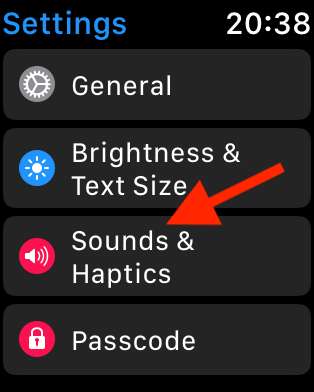
Apoi, sub Forța Haptică, activați comutatorul „Haptic proeminent”.
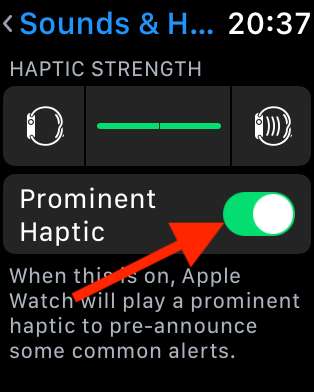
Diferența dintre cele două este destul de vizibilă, credem că veți fi de acord. Dacă tot nu observați vibrațiile standard, acest lucru ar trebui să vă rezolve problema.
Reporniți Apple Watch
Indiferent cât de mic și de subțire este, Apple Watch este încă un computer. Asta înseamnă că, din păcate, chiar și astăzi, ar putea beneficia de o repornire din când în când. Dacă vă aflați într-o situație în care ceasul dvs. pur și simplu refuză să vibreze, o repornire este o etapă bună de depanare.
Pentru a reporni Apple Watch, țineți apăsat butonul lateral până când vedeți că glisorul de oprire apare pe ecran.
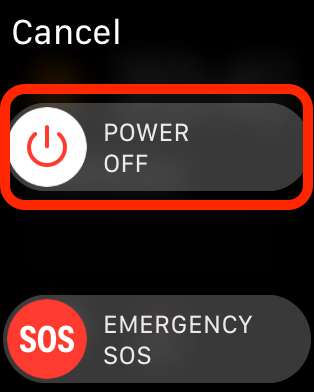
Pentru a finaliza procesul, glisați glisorul „Oprire” până la stânga.
După ce Apple Watch s-a oprit, reporniți-l apăsând și ținând apăsat butonul lateral până când apare sigla Apple. Orice problemă care a determinat ceasul dvs. să nu vibreze pentru alarme ar trebui să fie remediată.
Consultați Apple
Dacă niciunul dintre acești pași nu vă rezolvă problema, este posibil să fie timpul să contactați Apple fie prin intermediul magazinului Apple local, fie prin multe alte canale de asistență disponibile prin intermediul Asistență Apple aplicație.







